Configurations du personnel
Les configurations de personnel sont les traductions informatiques des différents statuts professionnels des personnes travaillant avec votre structure selon leurs contrats de travail et les accords internes de votre structure (en accord avec le code du travail). Elles posent un cadre organisationnel permettant :
- l'affectation adéquate du personnel à planifier
- le calcul de leurs temps de travail et de repos
- l'application automatique des gains et majorations inhérents au planning
- l'apparition d'alarmes et d'affichages spécifiques lors d'affectation du personnel sur des lignes de planning
Exemples d'options possibles :
Primes et paniers, majorations d'heures, ticket restaurant, nombre de congés payés / RTT, dates de début et de fin de saison...
Fonctionnement
En amont, le superviseur de votre structure créé les configurations de personnel adaptées aux personnes qu'il souhaite planifier.
Info : il est vivement recommandé qu'il prenne contact avec JLG SOFT lors de ce paramétrage (voir le chapitre "Contact")
Une fois créés, il assignera les configurations aux personnels à planifier depuis leurs fiches personnels dans le champ "Configuration" (voir le chapitre "Informations 1/2 et 2/2").
Exemple : Cadre, permanent, intermittent, stagiaire, service civique, intervenant...
Les lignes de planning assignées à une personne sont réunies et lisibles depuis le Planning annuel de sa fiche personnel (voir le chapitre "Planning Annuel"). Par la suite, les gains et les majorations s'appliqueront automatiquement selon le planning de la personne, conformément à la configuration du personnel qu'on lui aura donnée. Le détail apparaît dans le détail de son planning annuel (voir le chapitre "Détails Planning Annuel").
Info : Vous pourrez toujours revenir manuellement sur un gain ou une majoration au cas par cas.
Info : La personnalisation du temps de travail / repos d'une personne est possible depuis sa Fiche Personnel dans la table "Historique des saisons" (voir le chapitre "Informations 1/2 et 2/2").
A la première ouverture du logiciel, deux configurations du personnel sont créées (Permanents et Intermittents). Elles sont affectées par défaut au personnel permanent et intermittent. Vous pouvez par la suite changer l'affectation de chaque personne pour une configuration particulière.
Info : Les configurations Permanents et Intermittents peuvent être modifiées, mais pas supprimées.
Accéder à la configuration du personnel :
1/ Dans le menu principal de RS cliquez sur "Outils > Option > Personnel / Contrat / Impression"
4/ Cliquez sur ![]() .
.
Info : chaque Gain ou Majoration possède une petite description expliquant son fonctionnement. Pour les plus complexes, une bulle d'aide apparaît pour vous renseigner.
Créer, modifier ou supprimer une configuration
Modifier une configuration :
1/ Sélectionnez la configuration de votre choix en cliquant sur  .
.
2/ Cochez la case à cocher du gain ou de la majoration pour l'activer.
Info : si la coche est rouge, le gain ou la majoration est actif.
3/ Modifiez la valeur des différents champs.
4/ Cliquez sur  pour enregistrer vos modifications.
pour enregistrer vos modifications.
Vous pouvez partir d'une configuration existante pour créer une nouvelle configuration.
Créer une configuration :
1/ Modifiez les différents paramètres.
2/ Sélectionnez le texte de la configuration.
3/ Saisissez le nom de votre nouvelle configuration.
4/ Cliquez sur  .
.
Supprimer une configuration :
1/ Sélectionnez la configuration.
2/ Cliquez sur  .
.
Fonctions générales
La fenêtre "Configurations du Personnel" est composée de plusieurs onglets :
- Saison
- Gains (3 onglets)
- Majorations (3 onglets)
- Alarmes
- Affichage
Les options sont rangées dans ces onglets et possèdent chacun un code personnel pour les distinguer :
 : Les gains
: Les gains
 : Les majorations
: Les majorations
 : Les alarmes
: Les alarmes
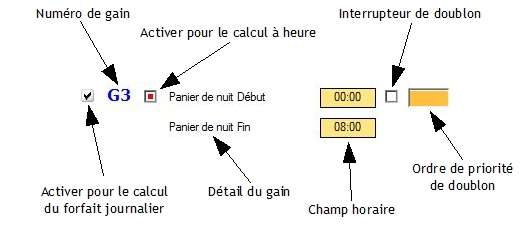
Info : le code de l'option apparaîtra dans le détail du planning annuel d'une personne (voir le chapitre "Détails Planning Annuel").
Info : Des sous-options peuvent être proposées sur une option.
Un code couleur vous permet de renseigner les valeurs des options :
 : Période de début / fin (date, heure)
: Période de début / fin (date, heure)
 : Quantité (en heure, en jours...) ou Descriptions particulières
: Quantité (en heure, en jours...) ou Descriptions particulières
 : Montant (en euros)
: Montant (en euros)
 : Complément d'heure (en heure)
: Complément d'heure (en heure)
![]() : Taux de majoration des heures (en pourcentage)
: Taux de majoration des heures (en pourcentage)
Exemples :






Certaines options peuvent s'appliquer conjointement à d'autres options.
Exemple :


Pour interdire le cumul de certains gains entre eux, vous pouvez utiliser l'interrupteur de doublon et son numéro d'ordre de priorité.
Exemple :
1/ cochez les interrupteurs de doublon de G1 et G4.
2/ Dans le champ des priorités G1 saisissez "1" et dans G4 saisissez "2".


Info : Dans les calculs, seul G1 sera pris en compte.
Si la case à cocher  est activée, les doublons de gain ne sont pas pris en compte les dimanches.
est activée, les doublons de gain ne sont pas pris en compte les dimanches.
Il est également possible d'appliquer une condition d'application des gains par lieux. (voir plus bas dans l'article).
Exemple :
Le gain "Panier repas" ne s'active pas si la personne mange dans un lieu possédant une cantine.
Onglet "Saison"
Si la case à cocher  est activée, toutes les heures de majoration gagnées sont réinjectées dans le total des heures effectuées sur l'année (Planning annuel d'un personnel permanent).
est activée, toutes les heures de majoration gagnées sont réinjectées dans le total des heures effectuées sur l'année (Planning annuel d'un personnel permanent).
Sinon toutes les heures gagnées sont ajoutées au compte "Total Récupérations" du planning annuel.
Si la case à cocher  est activée, tout le calcul des heures est effectué à la minute.
est activée, tout le calcul des heures est effectué à la minute.
Sinon tout le calcul des heures est effectué à la demi-heure.
Mode services pour les cadres
Dans une configuration du personnel, il est maintenant possible d'activer un nouveau mode pour comptabiliser le temps de travail des cadres. Le mode "Services".

Dans le mode "Services", le temps de travail est transformé en services. Il est possible de faire de 1 à 3 services par jour.

Info : Ce mode permet une meilleure équité entre le temps de travail des cadres techniques et administratifs.
Vous saisissez ici les dates de début et de fin saison, le nombre d'heures à effectuer sur l'année, le nombre de jours de congé, la date d'affectation des congés...
Si vous avez à gérer du personnel cadre, cochez la case "Mode Cadre".
Saisissez les différents champs. A partir du moment où une personne utilise le mode cadre, ses heures sont automatiquement transformées en journée ou demi-journée et tous les calculs du planning annuel se basent sur ce mode.
Il est possible d'utiliser la simulation, le prévisionnel et le réalisé pour ce mode.
La mémoire rapide n'est pas utilisable.
Dans l'onglet "Saison" de la Configuration du Personnel, vous pouvez définir qu'une plage horaire s'étalant sur 2 jours, ne donnera qu'un forfait journalier au lieu de compter un forfait et demi.

Dans l'exemple ci-dessus, si la plage horaire n'était pas renseignée, les heures se comptabilisant de 00:00 à 23:59, la personne au forfait journalier, travaillant de 21h à 04h, aurait 1 jour et demi au lieu de 1 jour.
Les Congés Payés peuvent être gérés à l'heure (au lieu de "par jour").
ATTENTION : les 2 modes (jour et heures) ne peuvent pas fonctionner ensemble dans la même configuration de personnel : soit les congés payés sont en jour, soit en heures.
Paramétrer les Congés Payés à l'heure dans une configuration
1/ Sélectionnez la configuration de personnel concernée dans "Outils/Options/onglet "Personnel/Contrat/Impression"".
2/ Dans l'onglet "Saison" de la configuration, cochez  .
.
3/ Indiquez le nombre d'heures de congés payés.
4/ Enregistrez la modification en cliquant sur  .
.
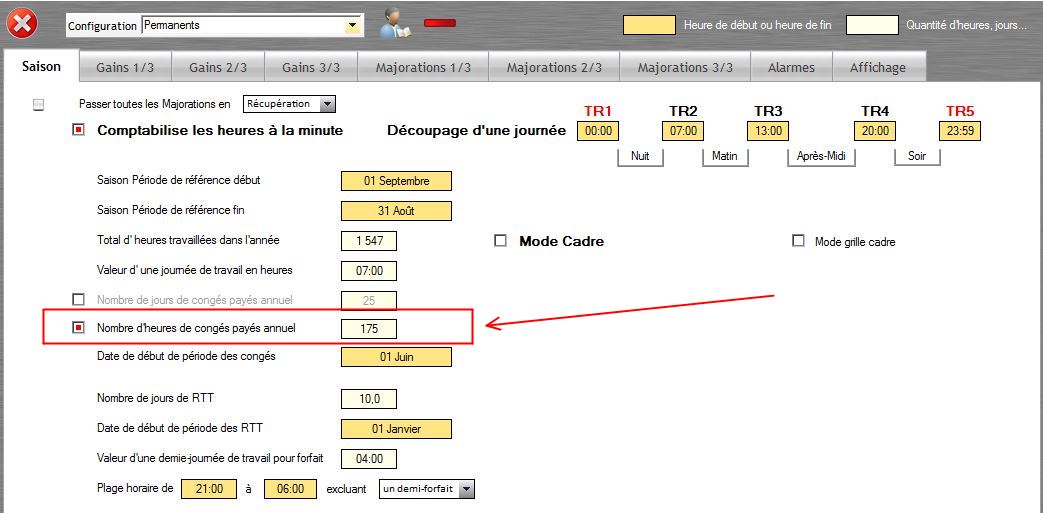
Planifier des Congés Payés à l'heure
Seule la description "CONGE" doit être utilisée pour les Congés Payés à l'heure.
La planification de heures de congés se réalise de la même façon que pour les congés par jour :
- par la création de lignes de planning dans l'onglet "Editeur de planning" de la fiche d'activité (ex. BureauJohnSmith)
- dans la fenêtre de création des heures de bureau
- dans la fenêtre de validation des heures par jour (par clic droit "Ajouter ligne", ou automatiquement avec le
 pour prévisionnel ou le
pour prévisionnel ou le  pour réel)
pour réel) - dans une demande d'absence
Une seule ligne de planning "CONGE" par journée doit être créée pour les congés à l'heure.
Dans l'onglet Détails de la Fiche Personnel, apparaissent :
- une colonne "Congés Payés" dans la table. Cette colonne ne s'imprime pas, elle permet de comptabiliser le nombre d'heures total sur une période donnée.
- un compteur (case verte en bas à droite)
De plus, la colonne Gains et Majorations indique le nombre d'heures de congés pris (utile pour l'impression).
Info : Ces options fonctionnent également avec les Congés Payés "par jour".

Le nombre de congés pris s'imprime dans le cartouche comptable de l'annexe.
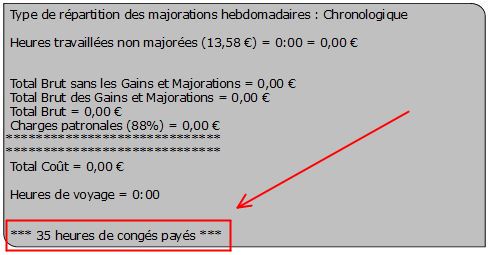
Des personnes à l'heure (non-cadres) peuvent avoir des jours de RTT attribués dans leur configuration du personnel.
Attribuer des jours de RTT dans une configuration de personnel non-cadre :
1/ Allez l'onglet "Saison" de la configuration du personnel souhaitée (dans "Outils/Options/onglet"Personnel/Contrat/Impression"").
2/ Saisissez les informations pour les RTT.

3/ Allez dans l'onglet "Affichage" et cochez ![]() pour que les colonnes de suivi RTT apparaissent dans le Planning annuel de la Fiche du personnel.
pour que les colonnes de suivi RTT apparaissent dans le Planning annuel de la Fiche du personnel.
4/ Enregistrez la modification en cliquant sur  .
.
Info : Dans l'historique des saisons (onglet Informations 2/2 de la fiche personnel), on peut enregistrer un compteur de RTT personnalisé pour une personne.
Pour planifier des jours de RTT (ou des demi-RTT), il suffit de choisir les descriptions RTT ou DEMI-RTT. Le décompte sera visible dans le Planning annuel de la personne.
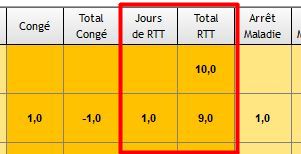
![]()
Fixer un seuil limite de RTT à poser :
1/ Cochez l’option à côté pour interdire la saisie au-delà de ce seuil.

Taux de charge
Un taux de charge spécifique à une configuration de personnel peut être appliquée.
Il est possible de saisir des taux de charge avec 2 décimales.
![]()
RS peut gérer une multitude de gains différents (prime de panier, ticket-repas, prime de création, remboursement kilométrique,...).
Onglets "Gains 1/3", "Gains 2/3" et "Gains 3/3"
Pour les Gains G1, G2, G19, G20, G40, il est possible d'exclure des lieux pour lesquels les paniers et tickets repas ne s'enclenchent pas dans le calcul du planning annuel.
1/cochez la case au bout chaque ligne de G1, G2, G19, G20, G40 pour exclure les lieux concernés.
2/ En bas dans la rubrique "Liste de lieux exclus", cochez la case à droite et introduire les lieux qui ne comptent pas de tickets repas ni de paniers.
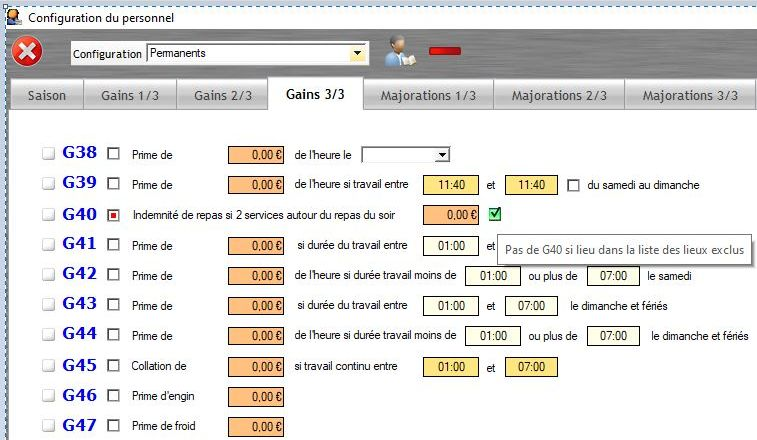
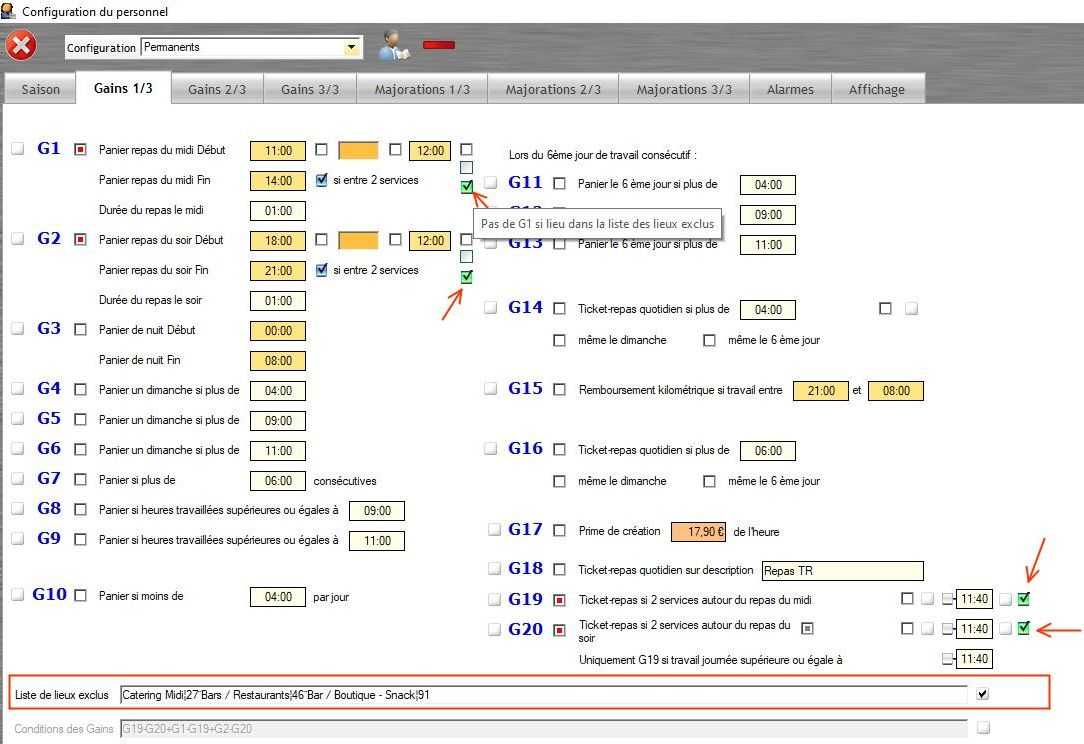
G1 et G2
Les Gains G1 et G2 permettent de compter le panier si 2 services sont effectués autour de la tranche horaire de repas.
G29
Lors de la modification des Gains et Majorations, il est possible d'ajouter en mode manuel la prime de transport G29.
Les Gains G30, G31, G32 et G33
Ces 4 gains permettent d'attribuer une prime selon l'heure de fin ou de début d'un service.

Les Gains G30 et G31 concernent la fin de service.
Les Gains G32 et G33 concernent le début de service.
Ces 4 gains peuvent avoir une condition supplémentaire : avoir effectué un certain nombre d'heures hebdomadaires.
G34
Ce gain G34 est spécifique aux spectacles en tournée.
C'est une prime quotidienne qui s'appliquera au personnel travaillant sur un spectacle en tournée.
Pour que G34 s'applique, il faut absolument avoir coché dans l'onglet général du spectacle : 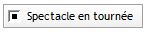 .
.

G35
Ce gain est une prime de l'heure sur un jour de la semaine.

Exemple :
Si un salarié travaille 4 heures un dimanche, il aura une prime de :
5,00 € x 4 heures = 20,00 €
G36
Ce gain est une prime par heure travaillée sur un jour férié.

Exemple selon le cas ci-dessus : si un salarié travaille 4 heures sur un jour férié, il aura une prime de :
6,00 € x 4 heures = 24,00 €
G37
Ce gain est une prime par heure travaillée dans une période horaire définie (exemple : entre 19h et 22h).

Exemple selon le cas ci-dessus : si un salarié travaille de 18h à 21h, il aura une prime :
2,50 € x 2 heures (=travail de 19h à 21h) = 5,00 €
Les G19 et G20 ont des options particulières :

- 1 - une option qui permet de les enclencher qu'à partir d'un certain nombre d'heures quotidiennes travaillées
- 2 - une option qui permet de les désactiver les samedis et dimanches
- 3 - une option qui permet de ne pas les cumuler à partir d'un certain nombre d'heures quotidiennes travaillées
G38 et G39 dans l'onglet ''Gains 3/3''
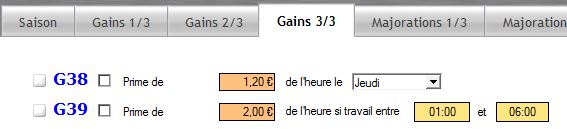
G38 est identique à G35. Ce gain peut être utilisé pour un jour différent de celui de G35.
G39 est identique à G37.Ce gain peut être utilisé pour une période horaire différente de celle de G37.
G40 permet d'affecter une indemnité de repas.
![]()
Pour que l'indemnité de repas G40 puisse être exportée vers sPAIEctacle, il faut configurer sa rubrique sPAIEctacle dans les options d'export (dans "Outils/Options/onglet 'Personnel-Contrat-Impression' ".
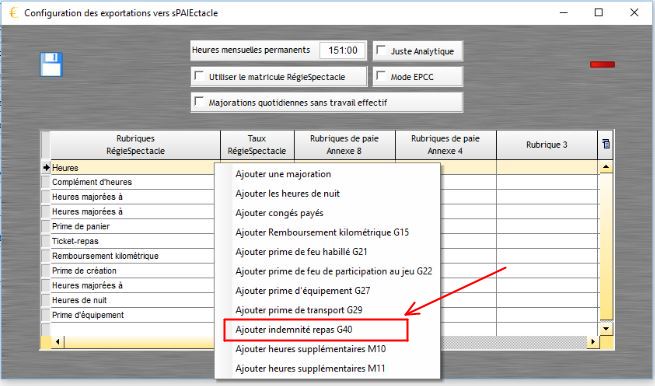
G41, G42, G43, G44 et G45
De nouveaux gains viennent compléter l'onglet "Gains 3/3" dans les configurations du personnel.
Les Gains de G41 à G44 sont des primes liées à la durée du temps de travail les samedis (G41 et G42) et dimanches (G43 et G44).
Le Gain G45 est une collation accordée si la personne travaille dans la tranche horaire définie.
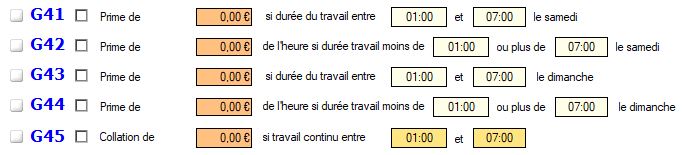
G46
Une nouvelle option dans les configurations de personnel permet d'affecter une "prime engin" (G46). Elle permet d'affecter une prime pour l'usage d'engin, d'outillage spécifique, ...
Activer la prime engin dans une configuration
1/ Sélectionnez la configuration du personnel souhaité (Outils/Options/Onglet "Personnel/Contrat/Impression")
2/ Cochez le gain G46 dans l'onglet "Gains 3/3".

Rappel : la 1ère coche avant "G46" applique ce gain aux personnes au forfait journalier.
3/ Indiquez le montant de la prime engin.
4/ Enregistrez les modifications de la configuration.
Cette prime n'est pas automatique.
Pour affecter la prime, il faut, une fois les heures réelles validées, aller dans "Modification manuelle des gains et majorations" et cliquer sur le bouton  .
.
G47
La Prime de froid prend en compte la pénibilité du travail en extérieur (ex : Montage chapiteau), prévue dans la convention collective SYNDEAC.
Onglets "Majorations 1/3", "Majorations 2/3" et "Majorations 3/3"
Type de répartition des majorations
Certaines descriptions peuvent être exemptes de majorations. Les heures liées aux mots-clés suivants ne sont pas comptées dans la base de calcul des majorations hebdomadaires :
- Arrêt-maladie
- Congés maternité
- Congés paternité
- Congés exceptionnel
- Repos compté
- RTT
- Demi-RTT
- Repos compensateur
- Enfant malade
- Absence sans soldes
- Absence à qualifier
- Activité partielle
- Chômage partiel
Activer ses conditions :
1/ cochez la dernière case en haut à gauche sur la ligne "Type de répartition des majorations hebdomadaires"
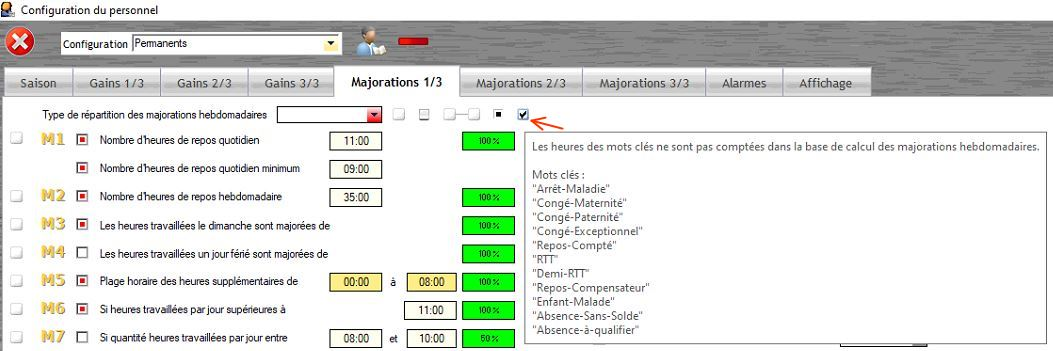
Personnaliser les descriptions exemptes de majorations
La liste des descriptions exemptes des gains et majorations se personnalisent dans les Options du Planning en cliquant sur le bouton "Descriptions sans Gains et Majorations" (voir le chapitre "Option Planning")
![]()
Si une personne travaille moins de 3h30 par jour, un complément d’heure peut être automatiquement rajouté pour atteindre ce quota. Une option permet de personnaliser ce complément d’heure si la personne travaille un dimanche.

M29
= "Si moins de n heures hebdomadaires en tournée alors complément jusqu'à x heures"
Une condition supplémentaire vient compléter cette majoration:
"Majoration activée si plus de x jours en tournée"

Le complément d'heures ne sera activé que si, sur un spectacle en tournée, la personne travaille plus que le nombre de jours indiqué.
M35
La majoration M35 est spécifique aux spectacles en tournée.
Pour que M35 s'applique, il faut avoir coché dans l'onglet général du spectacle : 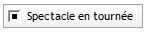 .
.
Cette majoration est une prime-"complément d'heures" quotidienne qui s'appliquera au personnel travaillant sur un spectacle en tournée.
![]()
Info : Pensez à indiquer le compteur-cible (Payé, ...).
Dans la configuration générale du personnel, des majorations peuvent être appliquées uniquement en tournée.
1) Allez dans Outils/Options/Configuration générale du personnel
2) Onglet Saison : cochez la case "Les Gains et Majorations sont activés en tournée
3) Onglet Majorations 3/3 : cochez les premières cases complètement à gauche devant M37, M38, M39 pour appliquer cette option en tournée.
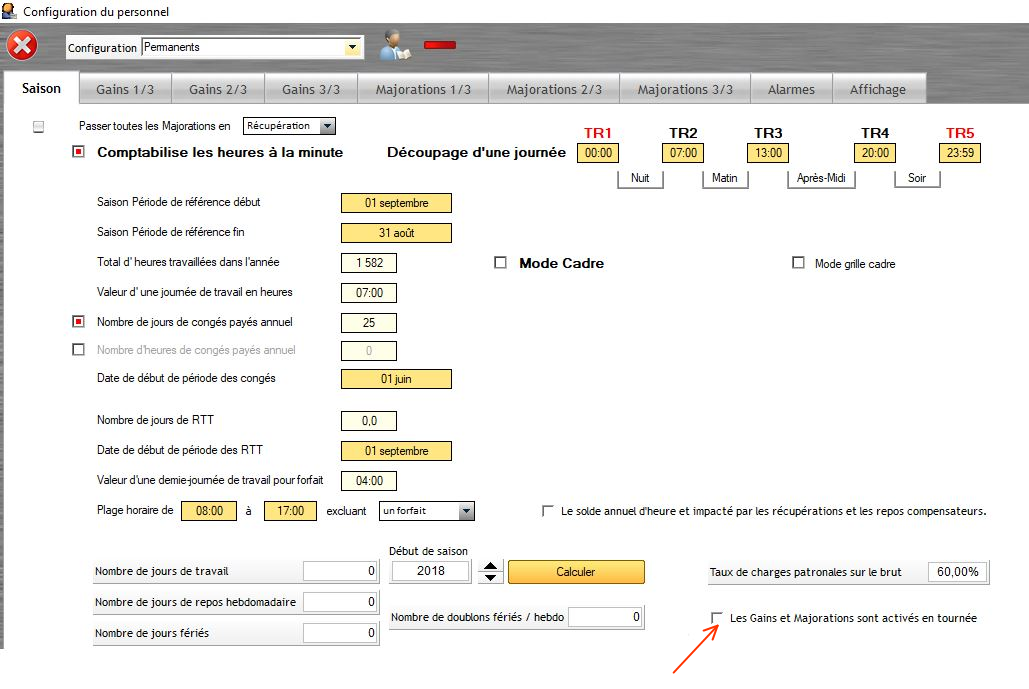
M36
Cette majoration est un complément d'heure pour les temps de pauses repas non prises.
Elle complète les Gains G1 et G2 (paniers Midi et soir).
![]()
Exemple
Si un salarié n'a que 30 min de pause repas au lieu d'1h : il aura un complément d'heure de 30 min (pas de panier).
Info : Si la coche "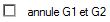 " est décochée, il aura un panier repas ET un complément d'heure de 30 min.
" est décochée, il aura un panier repas ET un complément d'heure de 30 min.
M37, M38 et M39

Ces 3 majorations sont des compléments d'heures quotidiens selon le nombre de services.
RS peut gérer 39 majorations (dimanches, jours fériés, heures supplémentaires...).

- Chaque majoration possède un numéro d'identification (Ex : M6). Ce numéro apparaît dans le détail du planning annuel d'une personne.
- L'interrupteur de la majoration permet d'activer ou non cette majoration.
- Le champ horaire représente une durée quand il est sur fond blanc et une heure quand il est sur fond orange.
Pour interdire le cumul de certaines majorations entre elles, vous pouvez utiliser l'interrupteur de doublon et son numéro d'ordre de priorité.
Si par exemple, vous ne voulez pas que les majorations M1 et M4 soient cumulées et que M1 soit prioritaire :
1/ cochez les interrupteurs de doublon de M1 et M4.
2/ Dans le champ des priorités M1 saisissez "1" et dans M4 saisissez "2".
Info : dans les calculs de RS seul M1 sera pris en compte.
Si la case à cocher  est activée, les numéros d'ordres de priorités ne sont plus actifs et seule la majoration la plus élevée est prise en compte.
est activée, les numéros d'ordres de priorités ne sont plus actifs et seule la majoration la plus élevée est prise en compte.
Les majorations M9 / M15 / M17 / M21 ne font pas appel à un taux de majoration, mais à un nombre d'heures et de minutes fixes.
Par compatibilité avec les logiciels de payes, les majorations M1 / M2 / M9 / M15 / M17 / M21 sont dissociées des autres majorations. Elles sont appelées "Complément d'heure" cette information est visible dans le "Cartouche comptable" lors de l'impression de "l'Annexe" depuis le Détail du planning annuel d'une personne.
Compteurs -Cibles
Chaque majoration peut être envoyée vers un compteur spécifique appelé "cible".
![]()
Il y a 4 compteurs cibles :
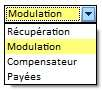
La cible "Compensateur" est identique à la cible "Récupération". Il est donc possible par la suite de planifier des heures de repos compensateur. Ces heures sont planifiées à l'aide de la description "Repos-Compensateur" et viennent donc se déduire du total de repos compensateur.
La cible "Payées" permet de suivre le nombre d'heures payées.
Les 4 cibles peuvent être affichées dans le planning annuel.
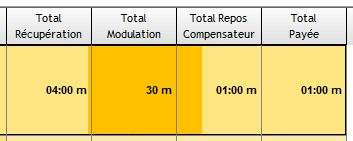
Dans le détail des gains et majorations, la cible est renseignée.
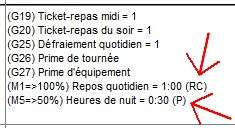
- (R) = Récupération
- (M) = Modulation
- (RC) = Repos Compensateur
- (P) = Payées
Après validation des heures, il est possible dans la fenêtre de modification des gains et majorations de changer la cible.

Evolution de la Majoration M2
La Majoration M2 pour le repos hebdomadaire peut n'être appliquée que sur les semaines civiles.
![]()
Répartition des majorations hebdomadaires
Par défaut, la répartition des majorations hebdomadaires dans RS est proportionnelle. Une nouvelle option permet d'appliquer une répartition chronologique, ou d'affecter ces majorations sur le spectacle qui a le plus gros quota d'heures réalisées par la personne.
Vous devez choisir entre
- Proportionnelle
- Unique
- Chronologique
Ces répartitions peuvent s'appliquer à l'ensemble du personnel ou par configuration de personnel.
Répartition proportionnelle
Cette répartition est par défaut dans RS. Les majorations hebdomadaires sont réparties sur les différents spectacles au prorata des heures travaillées sur chacun des spectacles.
Revenir au mode de répartition proportionnelle des majorations hebdomadaires
SOIT pour l'ensemble du personnel :
1/ Allez dans "Outils/Options/Onglet "Personnel/Contrat/Impression" ".
2/ Faites votre choix dans  .
.
3/ Sauvegardez en cliquant sur  .
.
SOIT pour une configuration de personnel :
1/ Allez dans "Outils/Options/Onglet "Personnel/Contrat/Impression"/Configurations du Personnel".
2/ Sélectionnez la configuration souhaitée.
3/ Dans l'onglet "Majorations 1/2", choisissez le type de répartition PROPORTIONNELLE.
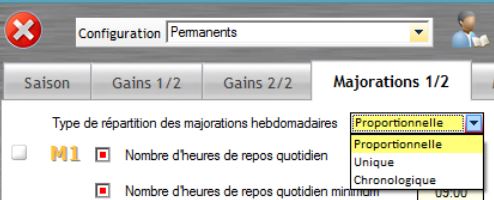
Répartition unique
Les majorations hebdomadaires seront imputées au spectacle ayant le plus d'heures dans la semaine.
Choisir le mode de répartition unique des majorations hebdomadaires
SOIT pour l'ensemble du personnel :
1/ Allez dans "Outils/Options/Onglet "Personnel/Contrat/Impression" ".
2/ Faites votre choix dans  .
.
3/ Sauvegardez en cliquant sur  .
.
SOIT pour une configuration de personnel :
1/ Allez dans "Outils/Options/Onglet "Personnel/Contrat/Impression"/Configurations du Personnel".
2/ Sélectionnez la configuration souhaitée.
3/ Dans l'onglet "Majorations 1/2", choisissez le type de répartition UNIQUE.
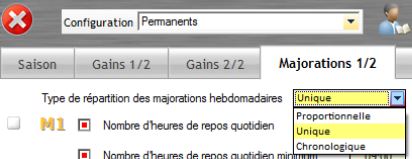
Répartition chronologique
Les majorations hebdomadaires seront appliquées au fur et à mesure qu'elles sont créées, quels que soient le spectacle et la qualification.
La répartition Chronologique ne s'applique que pour les majorations hebdomadaires M2, M10, M11 et M18.
Choisir le mode de répartition chronologique des majorations hebdomadaires
SOIT pour l'ensemble du personnel :
1/ Allez dans "Outils/Options/Onglet "Personnel/Contrat/Impression" ".
2/ Faites votre choix dans  .
.
3/ Sauvegardez en cliquant sur  .
.
SOIT pour une configuration de personnel :
1/ Allez dans "Outils/Options/Onglet "Personnel/Contrat/Impression"/Configurations du Personnel".
2/ Sélectionnez la configuration souhaitée.
3/ Dans l'onglet "Majorations 1/2", choisissez le type de répartition CHRONOLOGIQUE.
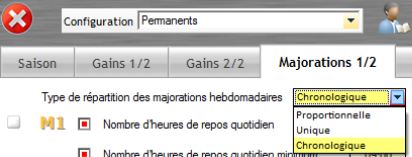
Onglet "Alarmes"
Vous activez ici 4 alarmes visibles depuis le planning annuel d'une personne et 4 alarmes visibles depuis l'éditeur du personnel.
Info : d'autres alarmes sont actives (et non modifiables) dans l'éditeur du personnel (repos quotidien, 7 jours consécutifs et doublons horaires).
Attention, n'oubliez pas d'enregistrer une configuration après sa modification.
Onglet "Affichage"
L'onglet "Affichage" dans la fenêtre des configurations permet une meilleure personnalisation du planning annuel.
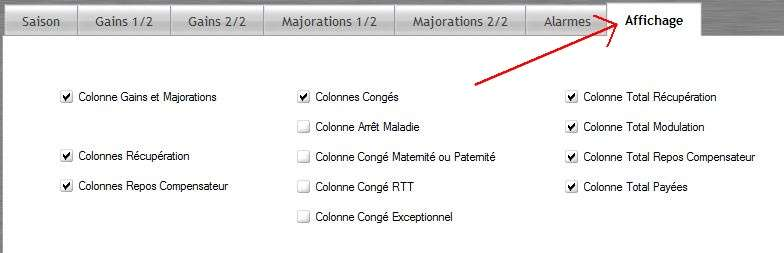
Pour interdire des doublons de gains ou majorations, un outil est disponible à la place de l'ancienne gestion des doublons. C'est l'éditeur de conditions :
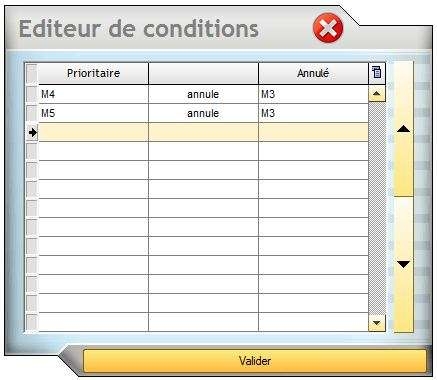
Si l'éditeur de conditions est utilisé, l'ancienne gestion des doublons n'est plus active.
Utilisation de l'éditeur de conditions :
1/ dans l'onglet "Gains 1/2" ou "Majorations 1/2", cochez la case 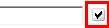 en bas à droite
en bas à droite
2/ cliquez dans le champ 
3/ dans l'éditeur de conditions, choisissez la majoration prioritaire et celle qui est annulée
4/ cliquez sur  pour valider vos modifications
pour valider vos modifications
5/ cliquez sur  pour enregistrer vos modifications
pour enregistrer vos modifications ![]()
Info : Vous pouvez aussi changer l'ordre des conditions avec le bouton ![]() .
.
Des conditions particulières interviennent selon certaines conventions, ou accords d'entreprise.
Divers
A l'ouverture de la fiche d'une personne, le planning annuel est calculé sur la saison en cours.
Si vous travaillez au mois de juillet sur la prochaine saison de septembre à août, vous devez choisir la prochaine saison à chaque ouverture de la fiche d'une personne.
Pour bloquer le calcul sur une saison choisie :
1/ choisissez la saison 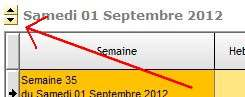
2/ cochez la case de blocage de saison
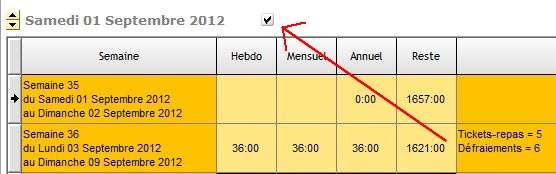
Info : Le planning de chaque personne s'ouvrira sur cette saison.
Dans l'onglet "Détail sur annuel"ou "Détail contrat" l'alerte  indique qu'un ou plusieurs numéros d'objet ne sont pas renseignés dans l'onglet "Général" de la fiche d'un spectacle.
indique qu'un ou plusieurs numéros d'objet ne sont pas renseignés dans l'onglet "Général" de la fiche d'un spectacle.
Cliquez sur  pour plus d'informations.
pour plus d'informations.
Dans le volet "Options d'impression" de la boîte à outils, la case à cocher  permet l'impression proportionnelle du planning annuel.
permet l'impression proportionnelle du planning annuel.
Lors de validation des heures, le bouton  permet de valider une semaine à zéro (avec ou sans prévisionnel).
permet de valider une semaine à zéro (avec ou sans prévisionnel).
Seul le lundi doit être validé.
Toujours en validation, le bouton  permet de valider une journée d'arrêt maladie.
permet de valider une journée d'arrêt maladie.
Les mots clés ci-dessous ne comptent pas de gains et majorations :
- Arrêt-Maladie
- Absence à qualifier
- Congé-Maternité
- Congé-Paternité
- Congé-Exceptionnel
- Repos-Compté
- RTT
- Demi-RTT
- Repos-Compensateur